OpenGL ES:シェーダへの変更をプレビュー
プレビューは、デバッグセッション中に、シェーダプログラムに変更されます。
手順
- iOS デバイス上でアプリを実行し、フレームをキャプチャします。
- OpenGL の呼び出し追跡では、あなたが興味を持っている OpenGL 呼び出しを選択して下さい。
- アシスタントエディターのジャンプバーで、[バインドされた GL オブジェクト(Bound GL Object)] > [プログラム(Program)] を選択します。
- アシスタント・ジャンプバーのプログラムのセグメントの後の最初のセグメントから、変更したいシェーダを選択します。
- シェーダプログラムのコードを変更し、[プログラム更新(Update Program)] をクリックします。
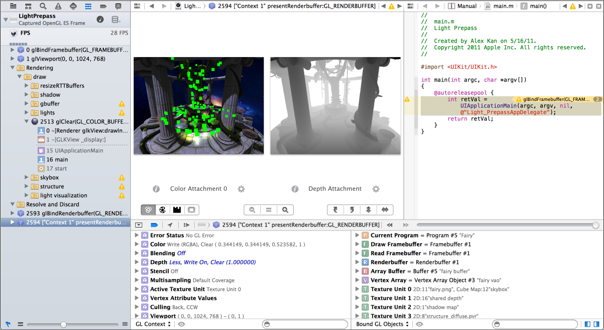
デバッグセッション中にシェーダプログラムの修正を行うと、どれが最良の結果をもたらすかを調べるためにいくつかの変更を試すことができます。しかし、これらの変化は、シェーダのソースコードに反映されません。
[プログラム更新(Update Program)] をクリックすると、GL オブジェクトは、変更の影響を反映します。
注意: シェーダプログラムに加えようとした変更が、コンパイルやリンクエラーになった場合、Xcode はプログラムを更新しません。
実行中のアプリの変化の影響を確認するために、アプリの実行を再開します。
修正されたシェーダのパフォーマンスを測定するために OpenGL ES パフォーマンス・アナライザを使用してください。
重要: あなたのアプリに反映したい動作が発生する変更のノートを取り、適切なシェーダのソースコードに適用しなければなりません。
関連記事
デバッグナビゲーターについて
iOS デバイス上での OpenGL ES フレームのデバッグ
OpenGL ES:レンダリングパフォーマンスの分析